在数字化时代,电脑已成为我们日常生活和工作中不可或缺的一部分,随着多任务处理成为常态,电脑屏幕上常常同时运行着多个应用程序,这不仅考验着硬件的性能,也对我们的操作效率提出了更高要求,面对繁多的任务窗口,如何快速而高效地管理这些进程,成为提升工作效率的关键,我们就来揭秘一个让许多用户眼前一亮的小技巧——使用快捷键结束所有不必要的进程,从而为重要任务腾出宝贵资源。
为什么需要结束所有进程的快捷键?
-
释放资源:当多个应用程序同时运行时,它们会占用大量的CPU、内存和其他系统资源,如果某个程序无响应或卡顿,结束该进程可以立即释放被占用的资源,提高电脑的整体性能。
-
解决卡顿问题:系统卡顿往往是由于某些后台程序消耗过多资源所致,通过结束这些不必要的进程,可以迅速恢复系统的流畅度。
-
维护系统稳定:长时间运行未关闭的应用程序可能会积累错误,影响系统稳定性,定期清理进程有助于保持系统的健康状态。
-
提高工作效率:对于需要频繁切换任务的用户来说,快速结束当前不需要的进程,可以更快地回到工作状态,减少等待时间。
不同操作系统中的快捷键使用方法
-
Windows:
- 按下
Ctrl + Shift + Esc打开任务管理器。 - 在“进程”标签页中,选择要结束的进程,右键点击并选择“结束任务”,或者,你可以直接选中进程后,点击上方的“结束任务”按钮。
- 按下
-
macOS(Mojave及以后版本):
- 按下
Command + Option + Esc打开强制退出应用程序窗口。 - 从列表中选择要强制退出的应用程序,然后点击“强制退出”。
- 对于更高级的操作,可以通过
Activity Monitor(活动监视器)来查看和管理进程,打开活动监视器后,选择不需要的进程并点击左上角的“X”按钮来结束它。
- 按下
-
Linux(以Ubuntu为例):
- 可以使用命令行工具如
killall或pkill来结束特定进程。killall firefox将结束所有Firefox浏览器实例。 - 对于图形界面,通常需要使用终端或系统自带的进程管理工具来完成这一操作。
- 可以使用命令行工具如
安全提示
虽然结束进程是一个方便快捷的操作,但也需要谨慎行事,不建议随意结束系统关键进程,因为这可能导致系统不稳定甚至崩溃,在进行任何终止操作之前,最好先确认所选进程不是系统必需的服务或正在执行重要任务的程序,了解基本的计算机知识,可以帮助你更好地判断哪些进程是可以安全结束的。
掌握结束所有进程的快捷键,就像是拥有了一把开启高效办公大门的钥匙,它不仅能帮助我们在面对电脑卡顿时迅速“重启”系统,还能教会我们在繁忙的工作中找到秩序与平衡,记得合理利用这项技能,避免误伤系统核心进程哦!希望这篇指南能为你的日常使用带来便利,让你的数字生活更加顺畅无忧。











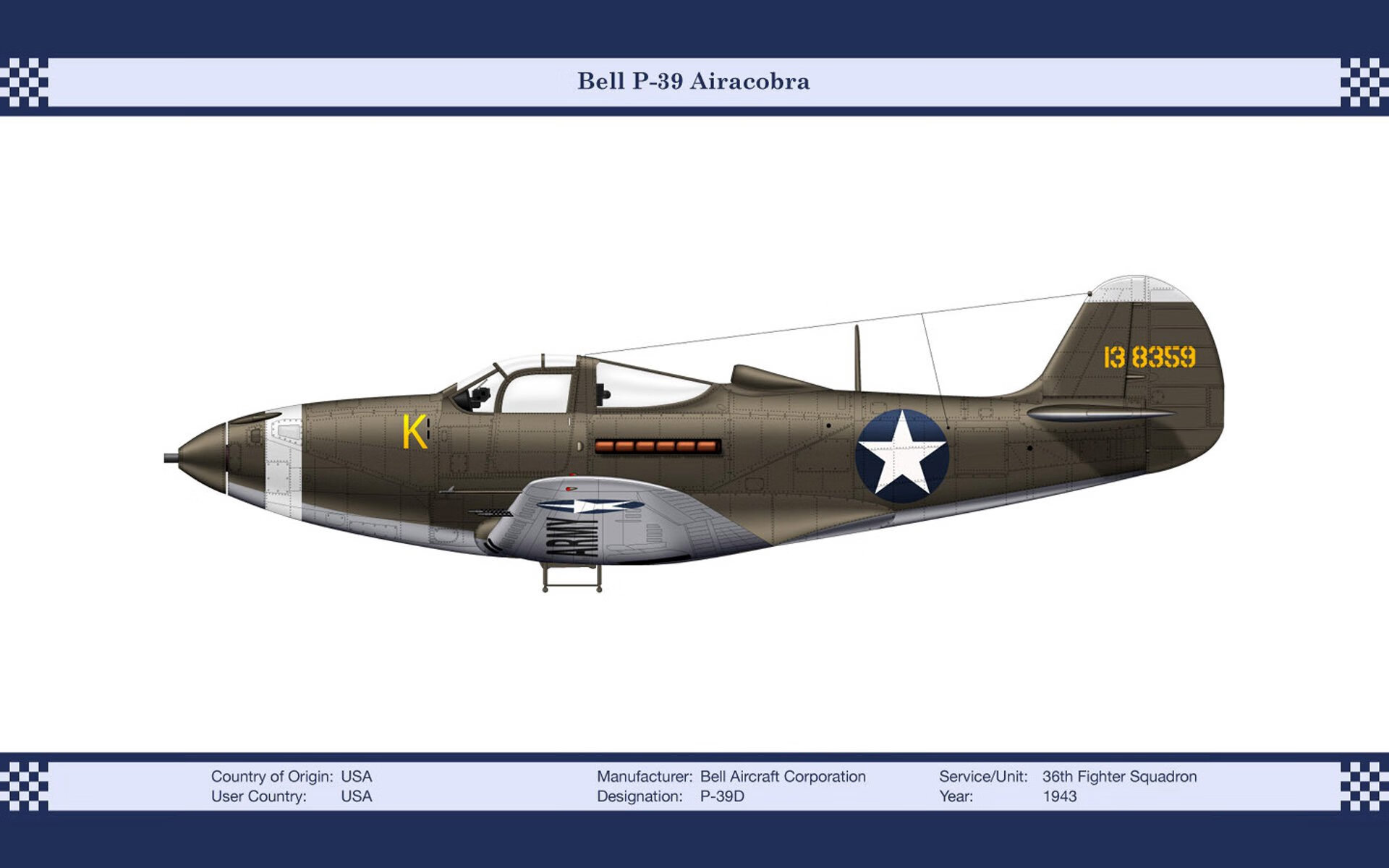


 京公网安备11000000000001号
京公网安备11000000000001号 湘ICP备14000896号-8
湘ICP备14000896号-8